Yaratıcı Yazarlar için 5 Temel Microsoft Word İpuçları
Microsoft Office Microsoft Word / / March 16, 2020
Son Güncelleme Tarihi:

Microsoft Word, sadece sıkıcı işler için değil. İlham geldiğinde kaleminizin hareket etmesine yardımcı olacak bazı ipuçları.
Microsoft Word eğiticilerinin ve başlangıç kılavuzlarının çoğu ofis verimliliğine yöneliktir. Gerçekten de, Word’ün özelliklerinin çoğu iş ortamlarında en anlamlı olanıdır. İster inanın ister inanmayın, Microsoft Word yaratıcı yazma için de aynı şekilde çalışır. İş başında eğitim yoluyla Microsoft Office dünyasına aşı olmaktan kaçındıysanız, işle ilgili bazı ipuçlarını atlarken, temel özellikleri öğrenmek için hızlanmak ve hileler. Yaratıcı yazarlar için bu beş ipucu, ayaklarınızı ıslatmanıza ve parmaklarınızı yazmanıza yardımcı olacaktır.
1. Sözlüğünüze Kurgusal Kelimeler ve Yerler Ekleyin
Fantastik bir roman yazmanın nasıl bir şey olduğunu hayal edebiliyor musunuz? Game of Thrones veya Yüzüklerin Efendisi? Bu kurgu eserlerin benzersiz isimleri, yerleri ve hatta tamamen oluşturulmuş dilleri vardır. Bu nitelikteki öyküleri “yazım hataları” ile otomatik olarak düzeltilmeden veya sürekli olarak gösterilmeden yazmak nasıl mümkün olabilir? Elbette bunları sözlüğünüze ekleyerek!
Örnek olarak, karakterlerden birinin “Sylver” ismine sahip olduğu bir hikaye yazıyordum ve elbette, Microsoft Word, sadece birkaç paragraftan sonra beni sürükleyen “gümüş” rengine değiştirmeye çalıştı. kesinlikle fındık. Sonunda, kelimeyi sözlüğe ekleyebileceğimi ve Word'ün olduğu gibi bırakacağını fark ettim.
Bunu yapmak için kelimeyi sağ tıklamanız ve Sözlüğe Ekle.
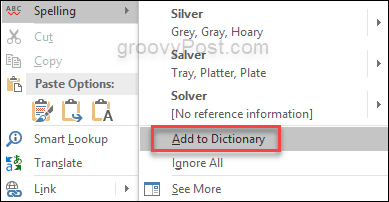
2. Çalışmanızı Otomatik Kaydetme
Bir yazar olarak, yedeklemeleriniz için yedekleriniz olduğundan emin olmak istersiniz. Olabilecek en kötü şey, belgenizin otomatik olarak kaydedilmemesi nedeniyle yazdığınız bölümlerin tümünü kaybetmektir. Neyse ki Word ile basit. Yazmaya başlamadan önce şu adrese gidin: Dosya> Seçenekler> Kaydet ve nerede yazdığını kontrol et Kayıt etmekHer X Dakikada bir Otomatik Kurtarma bilgileri. Bu şekilde çalışmanız güvenlidir, ancak dosyayı birkaç yerde daha fazla yedeklemek isteyebilirsiniz. Düşünmek onedrive veya Dropbox.
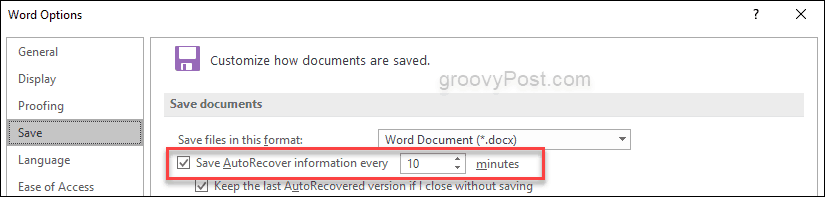
3. Word & OneNote ile Fikirlerinizi ve Araştırmalarınızı Düzenleyin
Tecrübelerime göre, Bir not romanlarınızı araştırırken ve özetlerken daha iyi bir araçtır, ancak Word'de yazdıktan sonra, doğrudan doğrudan OneNote araştırmasına ve daha önce oluşturduğunuz ana hatlara yönelebilirsiniz. Şuraya git: İnceleme Sekmesi ve tıkla Bağlantılı Notlar OneNote. Şimdi OneNote'tan ihtiyacınız olan not defterini veya bölümü bulun ve Word'den çıkmak zorunda kalmadan yan yana çalışabilirsiniz.

Bu, ilk fikirlerinizi taslağınıza taşımanın gerçekten yararlı bir yoludur. OneNote, notlarınıza resim eklemenizi sağlar ve hikayeniz için harika konumlar veya karakter açıklamaları yazma özgürlüğü verir.
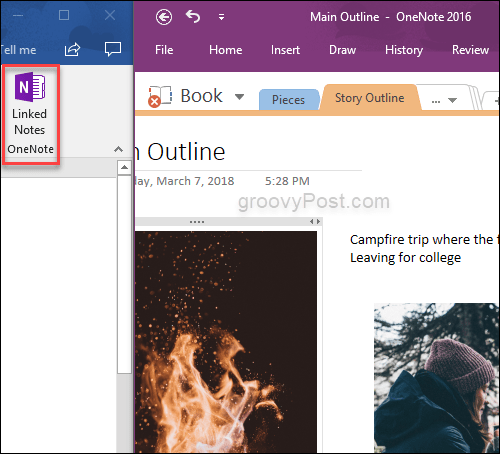
Daha sonra OneNote'ta çalışırken, tüm hikayenizi baştan sona tek bir yerde tutmak için Microsoft Word taslaklarınızı not defterinize ekleyebilirsiniz. Ekle ve Dosya Eki'ne gidin ve Word belgesini ekleyin.
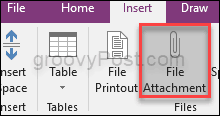
4. Düzenlemek için Yorumları veya Notları Kendiniz Kullanın
İster bir editörle çalışıyor olun ister sadece kendiniz bir dizi düzenleme yapın, yorumlar özelliği, hikayelerinizi okurken notlar almak için harika bir araçtır. İlk taslaklar özellikle kenarlarda pürüzlüdür ve yorumları okumak ve yorum bırakmak, yazma sürecinin bir sonraki aşamasına geçmenize yardımcı olacaktır. Yeni Yorum seçeneğini Gözden Geçir sekmesinde bulabilirsiniz.
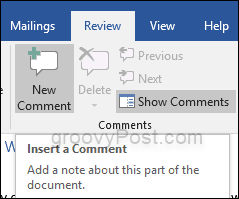
5. Oyalama Serbest Yazma
İşlemcilerin yazarlara yönelik daha büyük satış noktalarından biri, dikkat dağıtıcı yazı yazma özelliğidir. Yani belge tüm ekranı kaplayacaktır. ESC'ye basmadığınız sürece sekme veya başka bir şey görmezsiniz. Microsoft kelimesinde benzer bir şey mümkündür ve sadece Ctrl + F1 tuşlarına basarsanız Şerit kaybolur ve kelimeye daha temiz bir görünüm verir. Şeritteki seçenekleri bir kez daha görmeniz gerektiğinde, Ctrl + F1 tuşlarına bir kez daha basmanız yeterlidir. Mac için Word'de, odak modu kullanabilirsiniz.
Birçok kişi size bir roman yazmak için farklı bir işlemciye para harcamanız gerektiğini söylemeye çalışacaktır, ancak doğrusu Microsoft Word hala yazarlar için harika bir araç ve fantezi olmadan harika hikayeler yazabilirsiniz programı.
Yaratıcı yazma için Microsoft Word kullanıyor musunuz? En iyi ipuçlarınızı aşağıdaki yorumlarda paylaşın.
İStockPhoto.com aracılığıyla Öne Çıkan Resim



